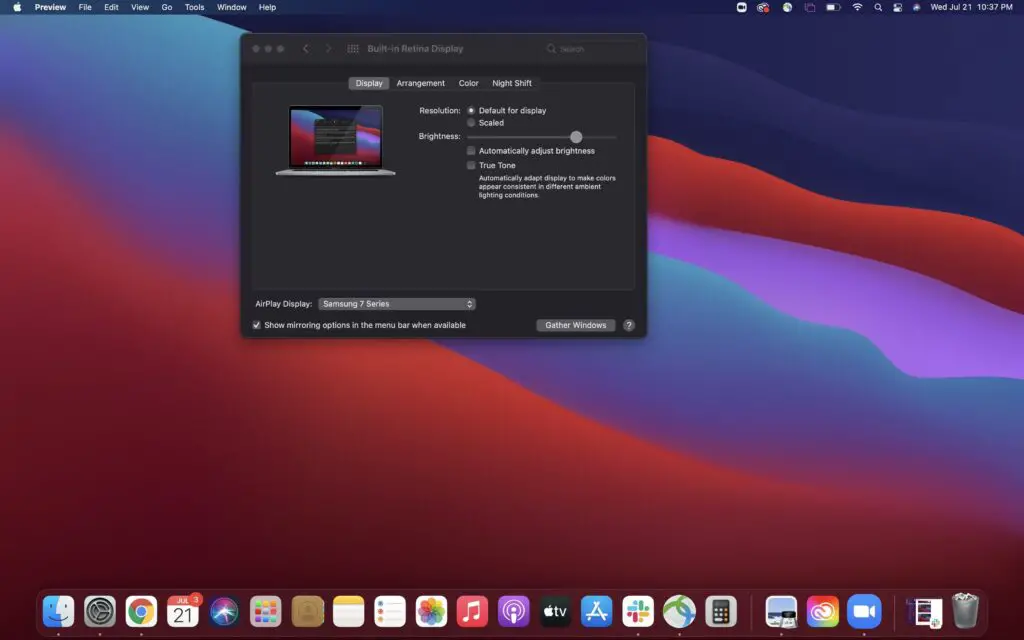
O que saber
- Você pode conectar seu computador MacBook à sua TV usando um adaptador USB-C ou Thunderbolt-3 para HDMI ou DVI.
- Se você tiver uma smart TV, também poderá usar o AirPlay para espelhar a tela do seu MacBook ou estender a tela e usar a televisão como um segundo monitor.
- Modelos mais antigos de MacBooks podem ter uma porta mini-Display, mas você ainda pode usar um adaptador para conectar seu MacBook à sua TV.
Este artigo explica como conectar seu computador MacBook à sua TV, incluindo o uso de um cabo para conectá-los ou a conexão sem fio com o AirPlay e uma smart TV.
Como faço para conectar meu MacBook à minha TV?
É bom poder conectar seu computador MacBook a uma tela de televisão para streaming, jogos ou ter uma tela maior para trabalhar. Se você tiver uma smart TV, a maneira mais fácil de conectar o MacBook à TV é usando o AirPlay. Antes de começar a tentar conectar seu MacBook à sua smart TV, certifique-se de que ambos estejam na mesma rede e ligados.
- No seu Macbook, vá para Definições > Exibe.
- Selecione a lista suspensa para a opção de Exibição do AirPlay.
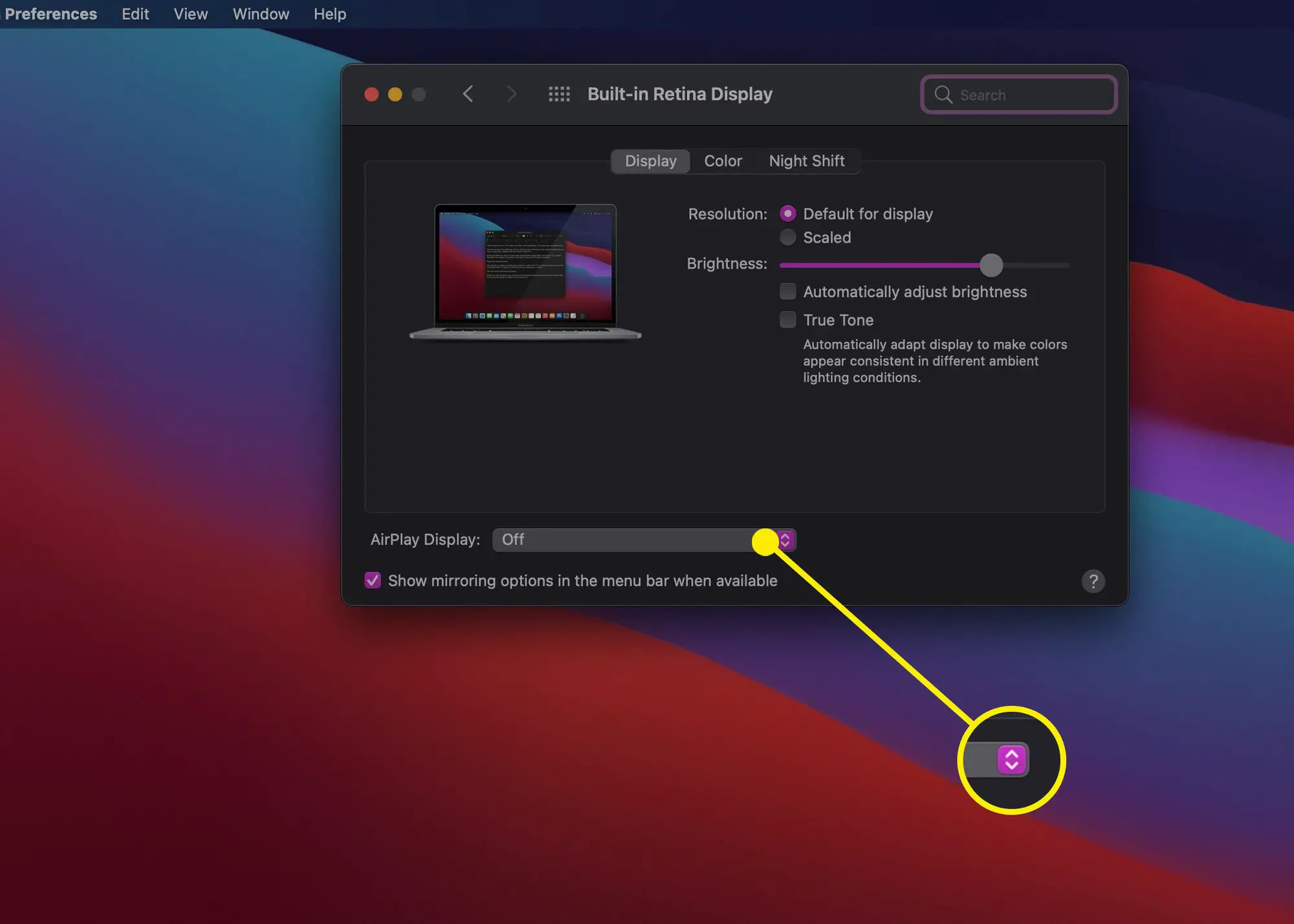
- Escolha a smart TV ou o dispositivo que deseja usar como tela para o seu MacBook.
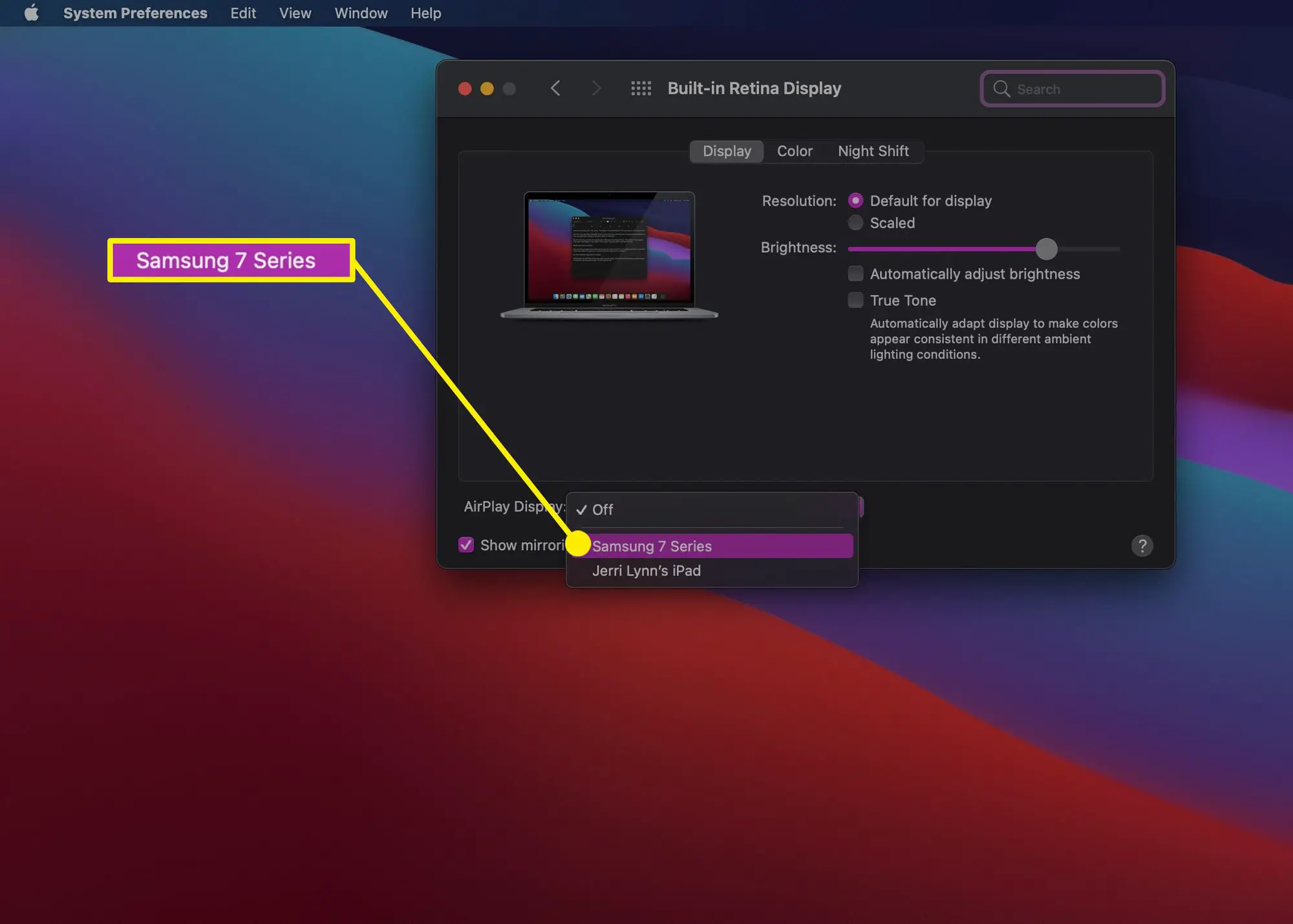
- Depois que a conexão for feita, você poderá ter uma pequena janela na sua smart TV. Se você quiser usar sua TV como uma segunda tela para o seu MacBook, selecione Reúna janelas na tela do seu MacBook para juntar todas as suas janelas e estender sua tela. Você pode então usar sua TV como se fosse um segundo monitor.
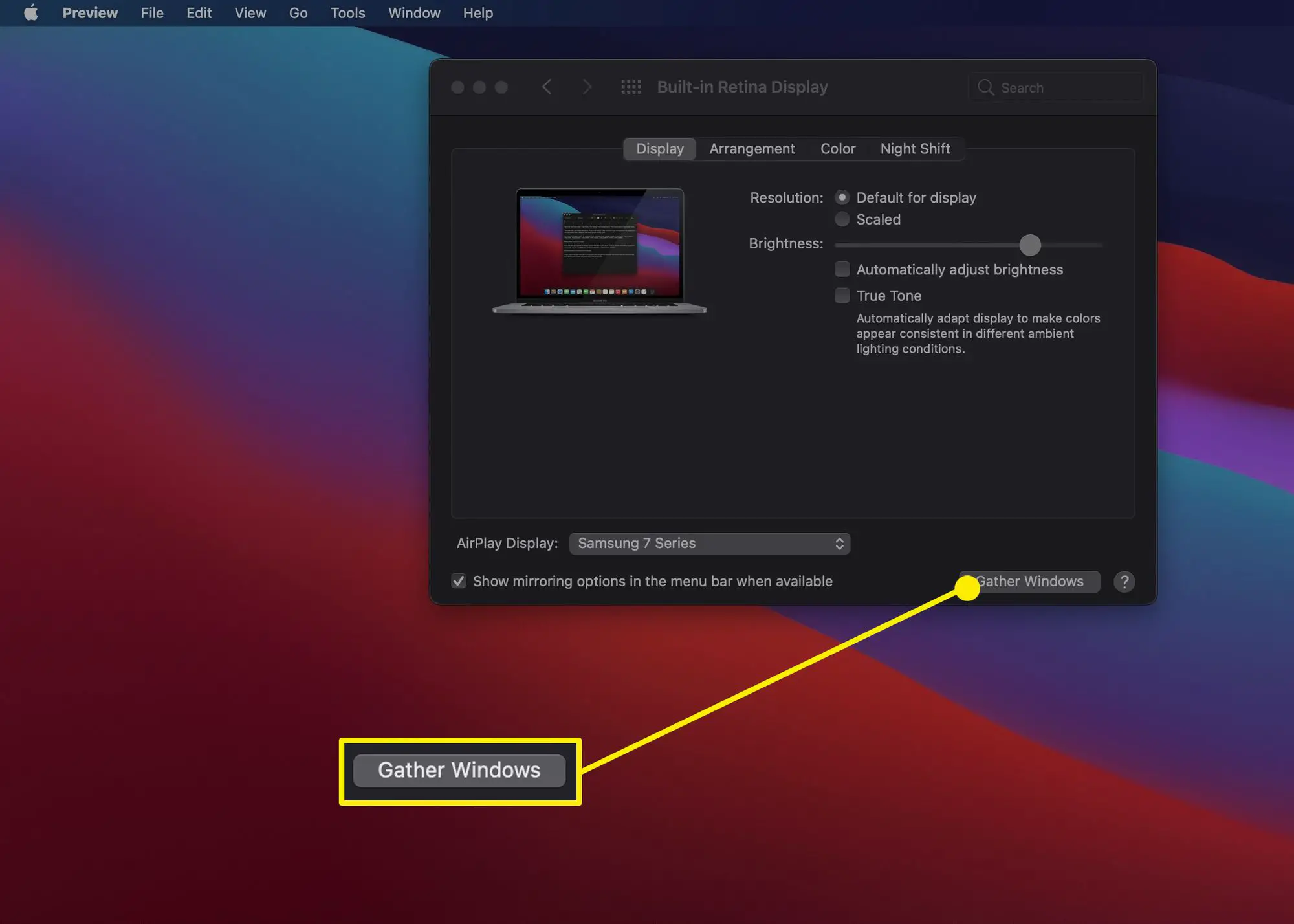
- Se você deseja espelhar a tela do seu MacBook na sua smart TV, selecione Arranjo Nas suas Configurações do visor e escolha Exibição do espelho.
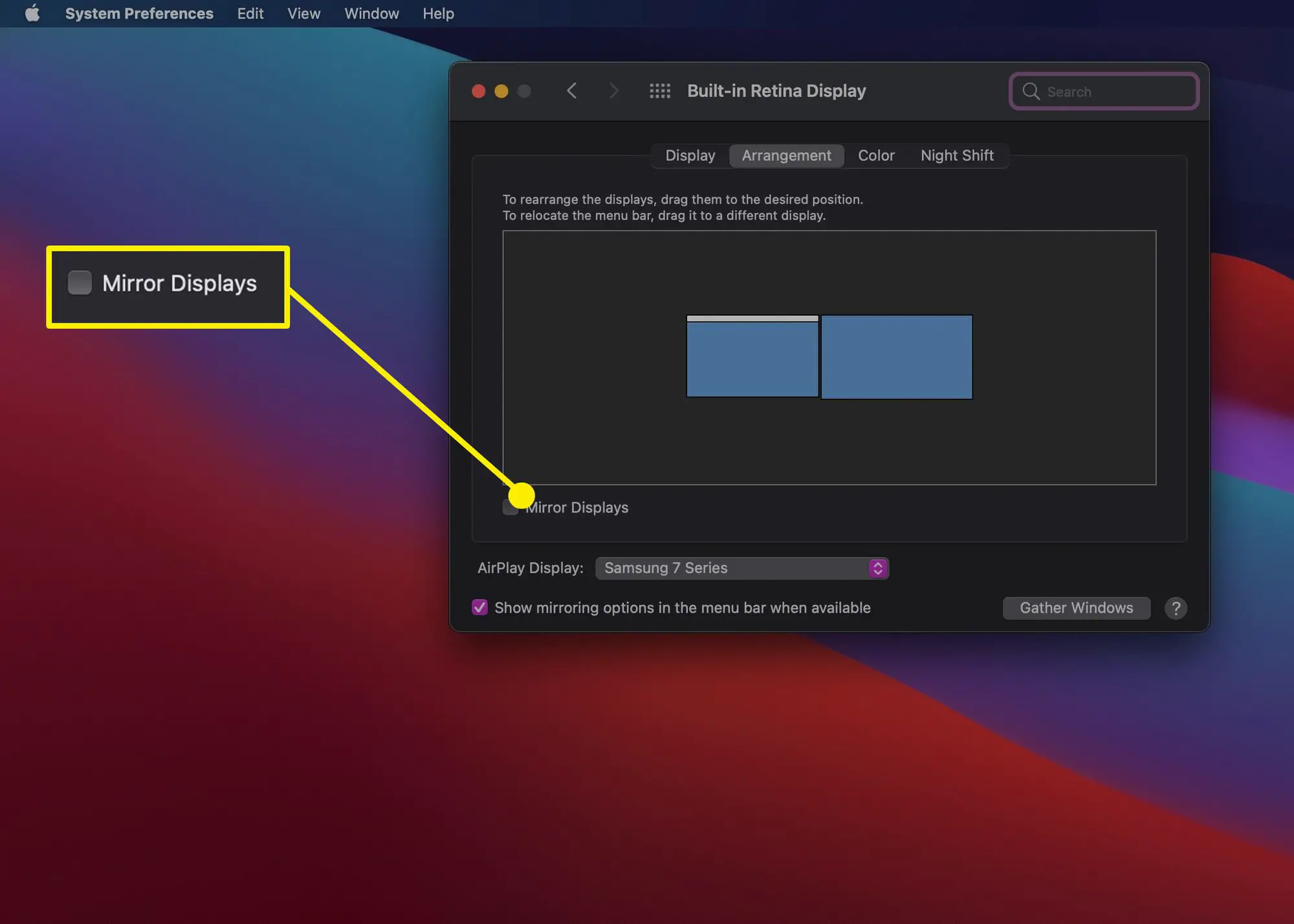
Quando terminar e quiser desconectar o monitor, use as instruções acima e, na Etapa 3, selecione Desligado. Alternativamente, você pode clicar no Centro de Controle na barra de menu e selecionar O espelhamento de telae selecione a TV para a qual deseja espelhar a tela. Quando a conexão estiver concluída, você poderá escolher a opção de espelhar ou estender sua exibição. Quando terminar, abra O espelhamento de tela novamente e clique no nome da TV que você conectou para encerrar a conexão.
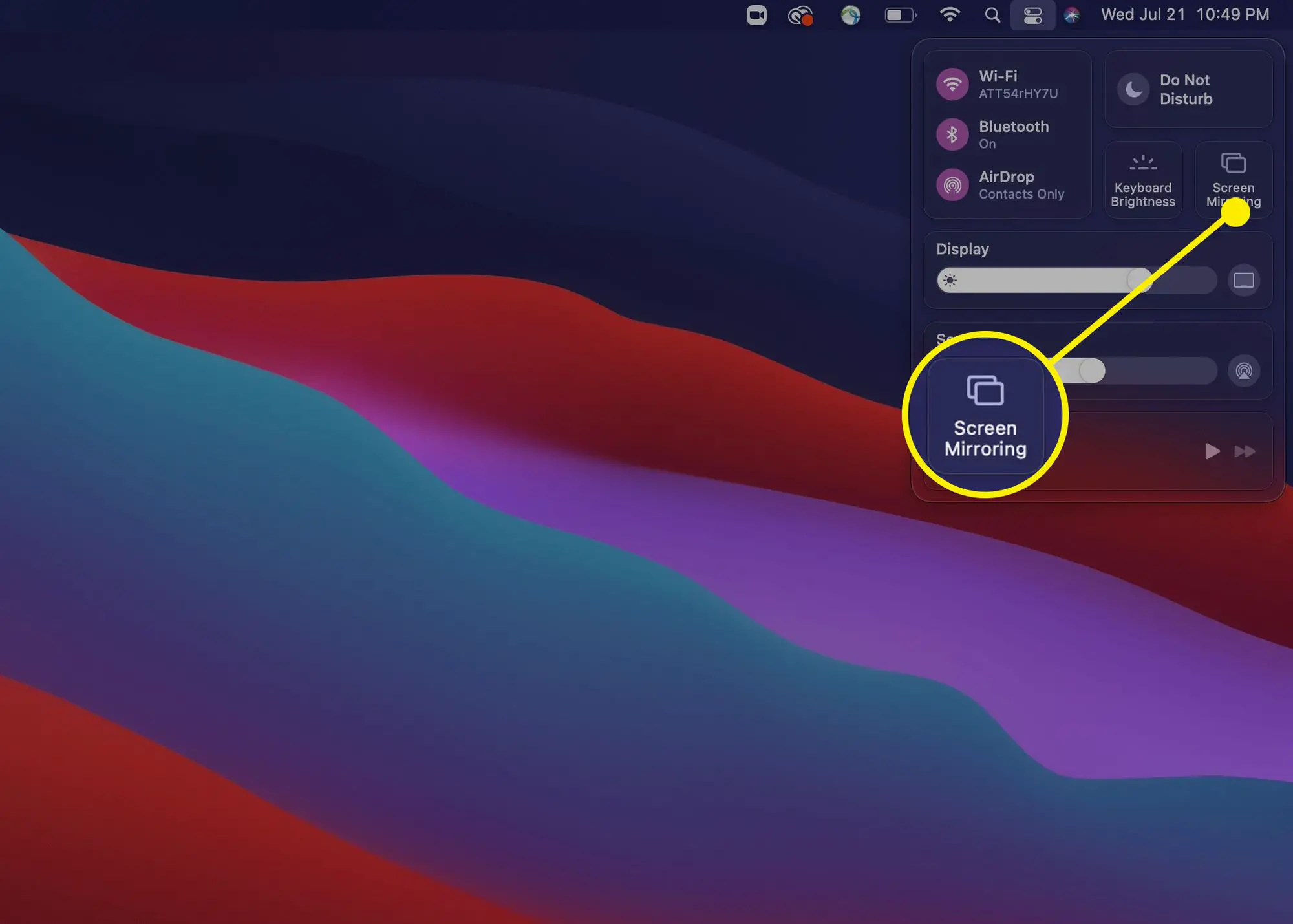
Posso conectar um MacBook à minha TV?
Se você tiver um modelo de TV ou MacBook mais antigo que não tenha recursos de AirPlay, você pode usar um cabo para conectar ao seu MacBook. O tipo de cabo que você precisa depende do modelo do MacBook que você possui e das conexões desse computador. Você também pode ter que escolher entre usar um cabo que se conecta diretamente do seu MacBook à sua TV; por exemplo, você pode optar por usar um cabo Thunderbolt para HDMI. Ou você pode optar por usar um adaptador que se conecta ao seu MacBook e fornece portas adaptáveis. Por exemplo, um adaptador Thunderbolt que se conecta ao seu Macbook e aceita cabos HDMI ou DVI. Uma vez conectado, você pode precisar ir para Definições > Exibição para ajustar suas configurações de exibição e resolução para obter a melhor qualidade de imagem. O bom de fazer uma conexão com fio à sua TV é que, depois de configurá-la, você pode fechar o MacBook e continuar a usá-lo com um teclado e mouse sem fio e a TV como monitor do computador.
Perguntas frequentes
- Como conecto meu MacBook ao meu PC com Windows?
Instale o iTunes para conectar dispositivos AirPlay ao Windows via Wi-Fi. Use um programa como TuneBlade ou Airfoil para streaming de vídeo. Para espelhamento de tela, use AirMyPC, AirParrot, AirServer ou X-Mirage.
- Como habilito o AirPlay no meu iPhone?
Para música, vá para o Centro de Controle e pressione e segure Músicae, em seguida, toque no AirPlay ícone e escolha um dispositivo. Para espelhamento de tela, vá para o Centro de Controle e toque em O espelhamento de tela ou Espelhamento do AirPlay.
- Como desativo o Apple AirPlay?
Em um Mac, selecione Espelhamento > Desativar espelhamento. Em dispositivos iOS, vá para o Centro de Controle e toque em O espelhamento de tela > Parar de espelhar. Para desativar o recurso AirPlay no seu Mac, vá para Definições > Exibeselecione o menu suspenso AirPlay Display e escolha Desligado.